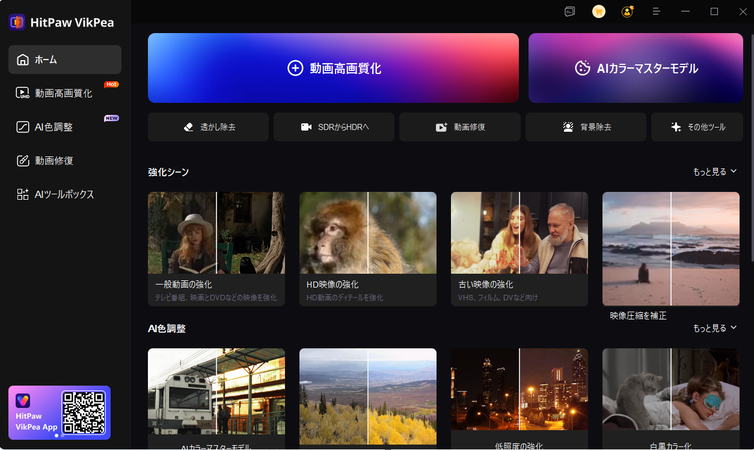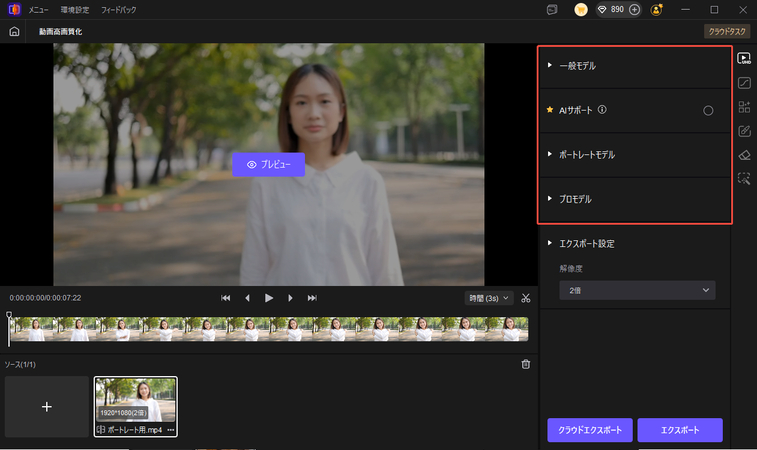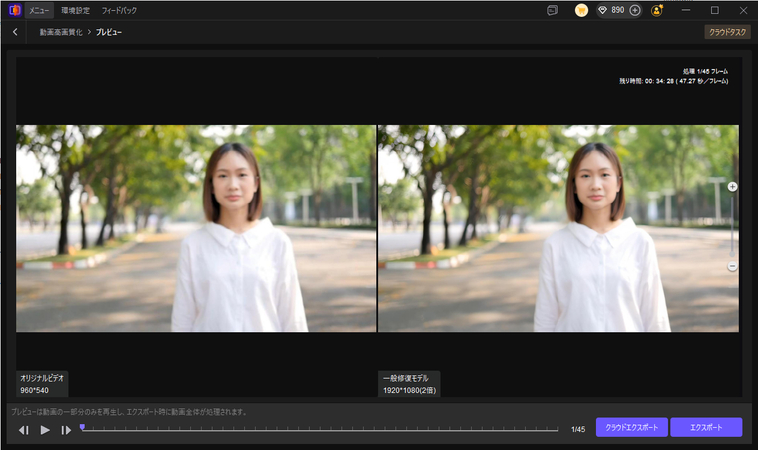Google Workspaceの最新AI動画作成ツールGoogle Vidsが登場|機能・プランと使用方法をご紹介
GoogleはYouTubeのおかげで、世界最大の動画リポジトリへのアクセス権を持っています。サーバーに数十億本の動画が保存されているため、生成系動画AIモデルのトレーニングデータを入手するために他の場所を探す必要はありませんでした。それゆえ、Googleが生成系動画AI開発の最前線にいるのは驚くべきことではありません。Veo 3が業界全体に影響を与え続けている中でも、このテックジャイアントのあまり知られていない製品であるGoogle Vidsは、世界中のユーザーにコンテンツ作成とチームコラボレーションを徐々に簡単にしています。しかし、Google Vidsとは何でしょうか?Veo 3とはどのように違うのでしょうか?購読すべきでしょうか?この詳細なレビューで、これらの質問やその他多くの質問への回答を見つけていきます。
パート1: Google Vidsとは何ですか?
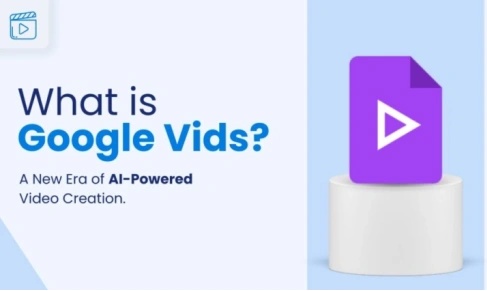
Google Vidsは、Google Workspace内のAI駆動型動画作成ツールとして宣伝されています。実際、テキストプロンプトからショートクリップを作成することができます。ただし、完全な機能を持つ動画作成ツールまたはエディターではありません。
基本的に、Google VidsはパワーアップしたGoogleスライドと言えます。GoogleがGeminiを活用してスライドの機能を拡張したように見えます。その結果、基本的な生成系AI機能を備えた典型的なプレゼンテーションツールが誕生しました。Google Vidsのアニメーション、トランジション、全体的な出力体験は、自動再生設定をしたプレゼンテーションに似ています。
Google Vidsでは外部メディアのインポートも可能ですが、その自身の機能は大幅に制限されています。そのため、完全な動画作成には適していませんが、プレゼンテーション、トレーニング動画、社内コミュニケーション、チームコラボレーション、説明動画、課題提出などの用途にはより適しています。
Google Vidsの主な機能
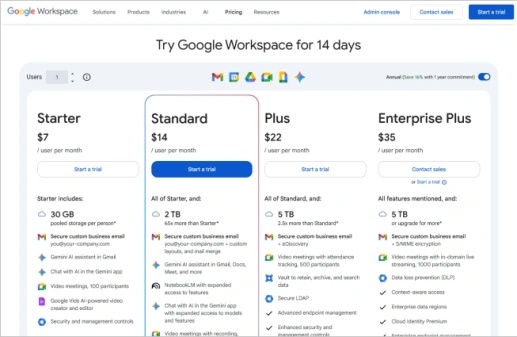
- 使い慣れたUI
- AI支援型動画作成
- プロジェクトアウトライン生成
- テンプレート
- Workspace連携
- Veo 3連携
Google VidsのUIはGoogleスライドのUIと非常に似ています。そのため、スライドを使用していたユーザーはGoogle Vidsをすぐに使いこなせます。手間も学習コストもかかりません。
Google Vidsで行うすべての操作はAIによって支援されています。提供したテキストプロンプトに基づき、Google VidsのAIがスクリプト作成から動画編集まですべて処理します。
簡単なテキストプロンプトまたは指示さえあれば、Google Vidsは事前設計されたスライド、プレースホルダーメディアなどを含む、動画の完全なプロジェクトアウトラインを作成します。これらのスライドにコンテンツを追加するだけでよく、AIはその作業も支援できます。
プリセットとテンプレートにより、最終的な成果物のイメージが不明确でも、動画作成を迅速に開始できます。
Google Vidsは、Docs、スライド、Drive、Meetなどの他のGoogleツールとシームレスに連携して動作します。ワークフロー全体でコンテンツに簡単にアクセスできるようになります。
Googleは最近、Google VidsにVeo 3を統合し、高額プランのユーザーが使用できるようにしました。ただし、低額プランのユーザーには提供されていません。
パート2: Google Vidsで動画を作成する方法
Google Vidsで動画を作成する方法は複数あります。テキストプロンプトを使用する方法、Geminiを活用する方法、組み込みテンプレートを使用する方法、カメラ録画、フッテージなどがあります。以下に、テキストプロンプトを使用した簡単な作成方法を紹介します。
- ステップ1: 新しい動画プロジェクトを開始
- ステップ2: 動画作成方法を選択
- ステップ3: 動画を生成
Googleアカウントにログインし、Google Vidsに移動して「新しい動画を開始」の下にある「+」ボタンをクリックします。
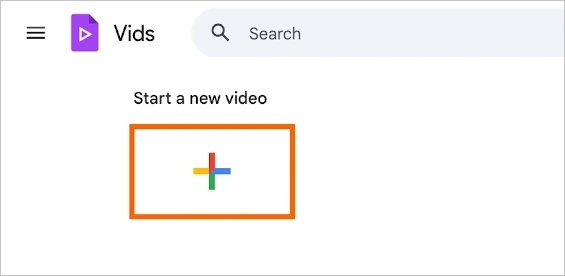
ウェルカム画面に移動し、動画作成方法を選択できます。最も簡単なオプションは「作成を支援」を選択することです。作成する動画を説明するテキストプロンプトを追加し、「@メンション」機能を使用してDocs、Sheetsなどから動画やその他のファイルを取得できます。
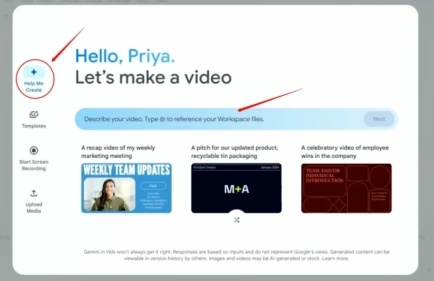
Geminiが自動的に動画を作成します。
パート3: Google Vidsの利点と欠点
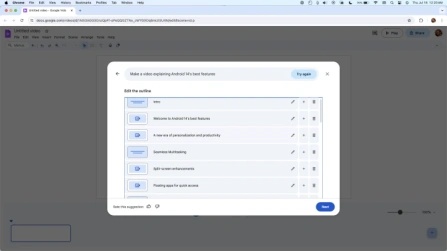
Google Vidsを使用する利点
- 効率的なAI:ビルトインのAIがストーリーボード作成、スクリプトライティング、ビジュアル作成まですべて処理します。動画アウトラインの生成を開始するには、テキストプロンプトだけで十分です。
- 直感的なUI:Googleのデザイン原則に沿った使い慣れたUIにより、初心者でもGoogle Vidsを難なく使用できます。
- 充実したコラボレーションとセキュリティ:Google Workspaceアプリとシームレスに連携し、バージョン履歴、自動保存、アクセス制御、コメント機能などを提供します。
- 無料プラン:機能は限定されますが、Google Vidsはカジュアルなユーザー向けに無料プランを提供しています。
- コンテンツライブラリ:ユーザーは、ストック画像、フッテージ、サウンドなどを含む広大なロイヤリティフリーアセットライブラリにアクセスできます。
Google Vidsを使用する欠点
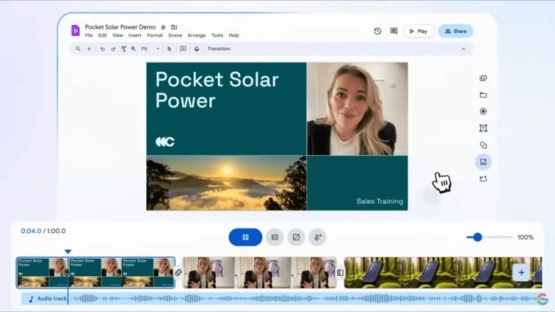
- プロ向けコンテンツには不向き:Google Vidsの出力動画は、実際の動画ではなくスライドショーに似ています。そのため、ソーシャルプラットフォームで広く公開するコンテンツの作成には適していません。
- カスタマイズ機能が限定的:完全な機能を持つ動画編集ツールまたは作成ツールではないため、ユーザーは基本的なレイアウト選択など、わずかなカスタマイズオプションしか利用できません。
- 効率的だが正確性に欠ける:すべての処理にテキストプロンプトに大きく依存しているため、曖昧さや不確かな指示により出力結果が劣化することがよくあります。
- カスタムAIアバターがない:Google Vidsでは、画面上に表示するための事前作成された少数のAIアバターのみがサポートされています。将来的に変更される可能性はありますが、現在はカスタムアバターをサポートしていません。
Google Vidsは、Gemini内のVeo 3のような完全な機能を持つ動画生成ツールではありません。その核心は、AI駆動型のGoogleスライドです。Google VidsのAIによりワークフローが合理化されているものの、スライドから期待されるような、使い慣れた機能、機能、パフォーマンス、出力をすべて利用できます。確かに、Google Vidsの出力はスライドの出力よりも大幅に洗練されています。ただし、スムーズな動画にはまだ大きく劣ります。それでも、社内動画や非プロ向け動画の作成には、Google Vidsは優れた選択肢です。
パート4: HitPaw VikPeaでGoogle Vidsの動画を強化する
Google VidsとVeo 3は、最大720pの解像度で動画を生成してエクスポートすることができます。しかし、最新の動画プラットフォームやソーシャルメディアプラットフォームの視聴者は、はるかに高品質なコンテンツを求め、積極的に関与します。そのため、HitPaw VikPeaを使用すると、Google Vidsの動画を4Kや8Kなどの高品質な解像度にアップスケールできます。
Google Vidsの動画強化のためのHitPaw VikPeaの主な機能
- 特定の方法で動画を強化するために、様々なAIモデルを活用します。
- 4Kや8Kの解像度であっても、動画をより鮮明かつ明確にし、色とディテールも修正します。
- 背景ノイズ、ウォーターマーク、ぼかしを除去します。動画の安定化も可能です。
- HitPaw VikPeaでは、複数の動画を同時に強化できます。
- 低スペックのデバイスを使用している場合は、クラウドアクセラレーションを利用して動画の強化を高速化できます。
- デスクトップツールまたはオンラインバージョンを使用して、任意のデバイスから動画を強化できます。
HitPaw VikPeaでGoogle Vidsの動画を強化する方法
ステップ1:WindowsまたはMacコンピュータでHitPaw VikPeaを開きます。動画をアプリにドラッグアンドドロップするか、「ファイルを選択」ボタンをクリックしてファイルエクスプローラーからインポートします。

ステップ2:右側には、動画を強化するための複数のAIモデルが表示されます。好みのモデルを選択すると、VikPeaは自動的に動画の強化を開始します。

ステップ3:出力動画の品質をプレビューし、結果に満足した場合は「エクスポート」をクリックします。

パート5: Google Vidsに関するよくある質問(FAQ)
はい。デバイスだけでなく、Drive、YouTube、PhotosなどのGoogleプラットフォームからも、自分の動画や画像をGoogle Vidsにアップロードできます。
はい。Veo 3は最大8秒のクリップを生成します。Google Vidsは、これらのクリップと提供したメディアを使用してアウトラインを作成し、動画を生成できますが、総長は10分に制限されています。
Google Workspaceアカウントにログインすると、新しい動画を作成するオプションが表示され、そこからGoogle Vidsに移動できます。
結論
Google Vidsは、特にGoogle Workspaceを既に使用しているチーム、教育者、専門家にとって、軽量な動画作成ツールとして有望です。AIがスクリプトの作成、画像の選択、すべての要素の統合を支援する、スマートなバージョンのGoogleスライドと言えます。ただし、YouTubeやソーシャルメディア向けのプロフェッショナルな高品質動画を作成したい場合は、最適な選択肢ではありません。動画をより鮮明にしたい、または4K解像度にしたい場合は、HitPaw VikPeaを使用できます。このツールは、ぼやけた動画の修正、ノイズの除去、全体的な画質の強化に役立ちます。今日からVikPeaを試してみてください!
コメントを残す
HitPaw の記事にレビューを作成しましょう